10 საუკეთესო Samsung Galaxy S23 და Galaxy S23+ რჩევა და ხრიკი
Miscellanea / / April 04, 2023
Samsung Galaxy S23 და Galaxy S23 Plus არის კომპანიის უახლესი S სერიის ფლაგმანები. მოწყობილობები აერთიანებს გაუმჯობესებულ აპარატურას, უახლესი OneUI პროგრამული გაუმჯობესებებით. ამასთან დაკავშირებით, მიუხედავად იმისა, რომ OneUI თავისთავად საკმაოდ ინტუიციურია, ის მაინც შეიცავს უამრავ ფარულ ფუნქციას, რომლებიც შესაძლოა ახალი მომხმარებლის რადარის ქვეშ იფრინონ. ასე რომ, თუ თქვენ შეუკვეთეთ S23 სმარტფონი, აუცილებლად უნდა წაიკითხოთ Samsung Galaxy S23-ის ეს რჩევები და ხრიკები.

იქნება ეს თქვენი ტელეფონის მორგება, უფრო პროდუქტიული თუ უბრალოდ კონტენტის უკეთესი მოხმარება – ეს Samsung Galaxy S23-ის რჩევები, ხრიკები და ფარული ფუნქციები დაგეხმარებათ მიიღოთ მაქსიმუმი თქვენი უახლესი სმარტფონიდან.
მაგრამ სანამ ამას შევეხებით, შეგიძლიათ შეამოწმოთ შემდეგი:
- დაიცავით თქვენი Galaxy S23-ის ეკრანი ეს ეკრანის დამცავი
- დატენეთ თქვენი Samsung Galaxy S23 მარტივად გამოყენებისას ეს უკაბელო დამტენები
- აქ არის საუკეთესო ეკრანის დამცავი Samsung Galaxy S23 Ultra-სთვის
- ეს მაგარია S23 სერიის ფონები
1. გვერდითი გასაღების მორგება
ნაგულისხმევად, გვერდითი კლავიშის დაჭერა ააქტიურებს Bixby-ს, რაც შესანიშნავია იმ პირობით, რომ ვირტუალური ასისტენტის ფანი ხართ. თუმცა, ადამიანების უმეტესობას მაინც ურჩევნია კარგი გამორთვის მენიუ, როდესაც აჭერენ და აჭერენ გვერდით ღილაკს. საბედნიეროდ, თქვენ შეგიძლიათ მარტივად დააკონფიგურიროთ გვერდითი კლავიშის მოქმედება თქვენს Galaxy S23 მოწყობილობაზე.
ამისათვის უბრალოდ გადადით პარამეტრების აპში აპლიკაციის უჯრიდან, ან ჩამოწიეთ შეტყობინებების უჯრა და შეეხეთ გადაცემათა კოლოფის ხატულას.
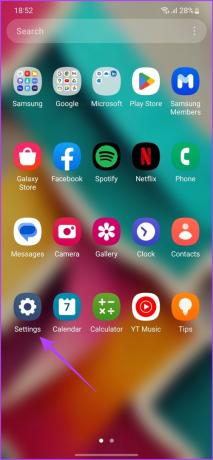
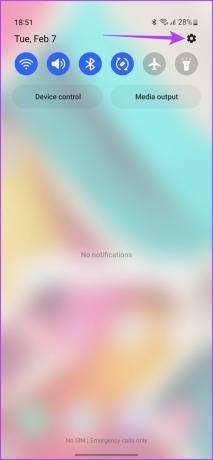
აქ გადაახვიეთ ქვემოთ და შეეხეთ გაფართოებულ ფუნქციებს და შემდეგ შეეხეთ მოთხოვნას, რომელიც კითხულობს „გვერდითი კლავიშს“.


შიგნით შესვლის შემდეგ, შეგიძლიათ დააკონფიგურიროთ ხანგრძლივად დაჭერის ფუნქცია Bixby-ის გასაღვიძებლად, ან ჩართვის მენიუს გასახსნელად.

გარდა ამისა, თქვენ შეგიძლიათ გამოიყენოთ გვერდითი გასაღები კამერის სწრაფად გასაშვებად ან რაიმე კონკრეტული აპლიკაციის გასახსნელად. უბრალოდ შეეხეთ აპის გახსნას და შემდეგ მენიუდან აირჩიეთ აპი, რომლის გაშვებაც გსურთ.

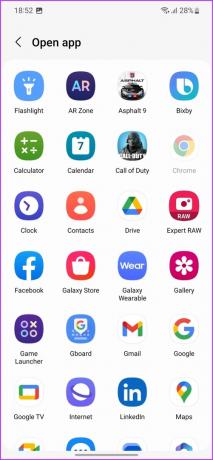
და ეს არის ის. ახლა შეგიძლიათ ორჯერ დააჭიროთ გვერდით ღილაკს თქვენი არჩევანის აპის სწრაფად გასაშვებად.
2. რეჟიმების გადართვა და ტრიგერების რუტინები
Samsung Galaxy S23 სერიას გააჩნია ახალი ფუნქცია, სახელწოდებით რეჟიმები და რუტინები. ეს ძირითადად გეხმარებათ დავალებების ავტომატიზაციაში თქვენს სმარტფონზე, ნაცვლად იმისა, რომ ხელით შეასრულოთ ისინი.
მაგალითად, ვარჯიშის რეჟიმში გადართვამ შეიძლება შეტყობინებების ჩაჩუმება და მუსიკის დაკვრის ავტომატურად დაწყება. ალტერნატიულად, თუ დასაძინებლად მიდიხართ, შეგიძლიათ გამოიყენოთ ძილის რეჟიმი, რათა ავტომატურად შეამციროთ ეკრანის სიკაშკაშე, დააყენოთ თქვენი ტელეფონი DND რეჟიმში და ჩართოთ მაღვიძარა შემდეგი დილისთვის. ამ ორს შორის განსხვავება ისაა, რომ სანამ რეჟიმები ჩართულია ხელით, რუტინები ავტომატურად ამოქმედდება, როდესაც დაყენებული პირობები დაკმაყოფილდება.
რეჟიმების გამოსაყენებლად გადადით პარამეტრები > რეჟიმები და რუტინები > რეჟიმები.


ახლა შეგიძლიათ აირჩიოთ რეჟიმი მოცემული ვარიანტებიდან, ან შექმნათ მორგებული რეჟიმი თქვენი სურვილის მიხედვით. ანალოგიურად, რუტინებისთვის, უბრალოდ შეეხეთ რუტინების ჩანართს ბოლოში.

ახლა შეგიძლიათ შეეხოთ კომპასის ხატულას ზედა ნაწილში შემოთავაზებული რუტინების მოსაძებნად. თქვენ შეგიძლიათ პირდაპირ დაამატოთ ისინი თქვენს მოწყობილობაში, ან დააკონფიგურიროთ ისინი თქვენი სურვილის მიხედვით.


ალტერნატიულად, თქვენ შეგიძლიათ შექმნათ თქვენი საკუთარი ჩვეული რუტინებიც, ზევით მდებარე პლუსის ხატულაზე შეხებით.


3. აქცენტის ფერების მორგება
Samsung Galaxy S23 მოდის OneUI-ით, რომელიც დაფუძნებულია Android 13-ზე. შესაბამისად, თქვენც მიიღებთ გამოცდილებას Google-ის გაუმჯობესებული Material You დიზაინის ეთოსი, რომელიც სავსეა პერსონალიზაციის მახასიათებლების სიმრავლით. Samsung Galaxy S23-ის ერთ-ერთი საუკეთესო ხრიკი არის ის, რომ თქვენ შეგიძლიათ თქვენი მოწყობილობის ფერის აქცენტები თქვენი შეხედულებისამებრ მორგოთ.
მაგალითად, თქვენი ფონიდან გამომდინარე, შეგიძლიათ აირჩიოთ შემოთავაზებული ფერების პალიტრა, რომელიც შემდეგ გამოყენებული იქნება სისტემის მასშტაბით. სხვა სიტყვებით რომ ვთქვათ, სისტემის ინტერფეისი, ხატები და Samsung-ის ნაგულისხმევი აპლიკაციები ასახავს ფერთა პალიტრას.
ამისათვის დიდხანს შეეხეთ და გეჭიროთ საწყისი ეკრანის ცარიელი ადგილი. ახლა, შემდეგ ვარიანტებში, შეეხეთ ფონი და სტილი.

შეეხეთ ფერის პალიტრას და შემდეგ ჩართეთ გადართვა ფერის პალიტრის გვერდით.
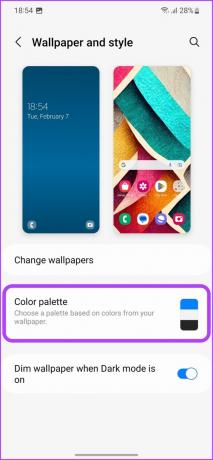

ახლა თქვენ შეგიძლიათ აირჩიოთ სხვადასხვა ფერის პალიტრებიდან თქვენი პრეფერენციების მიხედვით. არჩევის შემდეგ, ჩართეთ გადართვა გვერდის გვერდით Apply palette to app icons-ზე და შემდეგ შეეხეთ Apply-ს.

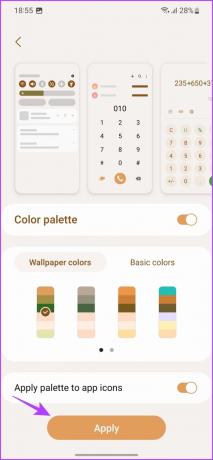
და ეს არის ის. თქვენი სასურველი ფერების პალიტრა ახლა აისახება თქვენს Galaxy S23 მოწყობილობაზე.
4. ჩართეთ მუქი რეჟიმი
Samsung Galaxy S23 სერია, სავარაუდოდ, მხარს უჭერს საუკეთესო ეკრანებს ნებისმიერ მობილურ მოწყობილობაზე. გარდა ამისა, იმის დანახვისას, თუ როგორ იგზავნება ტელეფონები AMOLED პანელებით, თქვენ უნდა გამოიყენოთ ბნელი რეჟიმი მოწყობილობებზე.
გარდა სტილის უპირატესობისა, AMOLED პანელზე მუქი რეჟიმის გამოყენება ასევე აუმჯობესებს ბატარეის ხანგრძლივობას. შედეგად, Samsung Galaxy S23-ის ერთ-ერთი საუკეთესო ხრიკი არის იმის სწავლა, თუ როგორ ჩართოთ და დაგეგმოთ მუქი რეჟიმი თქვენს მოწყობილობაზე.
მუქი რეჟიმის ჩასართავად, უბრალოდ გადაფურცლეთ ქვემოთ შეტყობინებების უჯრა სწრაფი პარამეტრების გვერდის გასახსნელად. ახლა გადაფურცლეთ მარცხნივ მეორე გვერდის გამოსაჩენად. აქ, შეეხეთ ბნელ რეჟიმში.

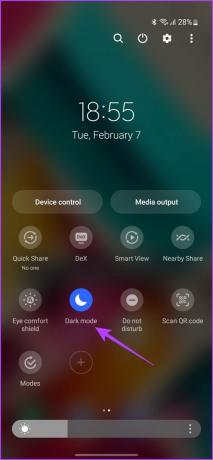
გარდა ამისა, თქვენ ასევე შეგიძლიათ გადახვიდეთ პარამეტრები > ჩვენება და შემდეგ შეეხეთ ბნელზე, რომ გადახვიდეთ ბნელ რეჟიმში.


სურვილის შემთხვევაში შეგიძლიათ ბნელი რეჟიმის დაგეგმვაც კი. უბრალოდ შეეხეთ მუქი რეჟიმის პარამეტრებს და შემდეგ ჩართეთ გადართვა დაგეგმილის მიხედვით ჩართვის გვერდით.

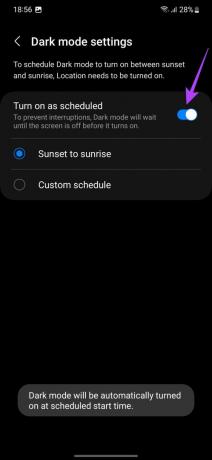
ნაგულისხმევად, მუქი რეჟიმი ახლა ავტომატურად ამოქმედდება მზის ჩასვლიდან მზის ამოსვლამდე. ალტერნატიულად, თქვენ შეგიძლიათ დააყენოთ საბაჟო განრიგი თქვენი პრეფერენციების მიხედვით.
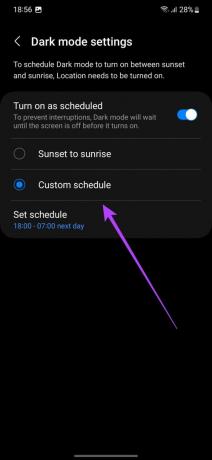
5. დაამატეთ ჭკვიანი ვიჯეტები
Galaxy S23-ის კიდევ ერთი მაგარი რჩევა არის ჭკვიანი ვიჯეტების შექმნის შესაძლებლობა. ეს ვიჯეტები არის დაწყობადი და სრულად კონფიგურირებადიც.
სმარტ ვიჯეტების მთავარ ეკრანზე დასამატებლად, ხანგრძლივად შეეხეთ და ხანგრძლივად დააჭირეთ მთავარ ეკრანზე არსებულ ცარიელ ადგილს და შეეხეთ ვიჯეტებს.

აქედან აირჩიეთ პირველი ვიჯეტი, რომლის დამატება გსურთ თქვენს მთავარ ეკრანზე. უბრალოდ შეეხეთ და ხანგრძლივად დააჭირეთ თქვენს მიერ არჩეულ ვიჯეტს და გადაიტანეთ იგი მთავარ ეკრანზე. თქვენ შეგიძლიათ განათავსოთ იგი თქვენი შეხედულებისამებრ.


ახლა, ხანგრძლივად შეეხეთ ახლად დამატებულ ვიჯეტს და შემდეგ შეეხეთ სტეკის შექმნას შემდეგი მოთხოვნიდან.

ახლა თქვენ შეგიძლიათ დაამატოთ სხვა ვიჯეტი იმავე ვიჯეტის სივრცეში. უბრალოდ აირჩიეთ თქვენთვის სასურველი ვიჯეტი და შემდეგ შეეხეთ „დამატებას“.


და ეს არის ის. მეორე ვიჯეტი ასევე დაემატება იმავე ვიჯეტის სივრცეს. შეგიძლიათ გადაფურცლეთ დასტაზე დამატებულ ორ ვიჯეტს შორის გადასართავად.
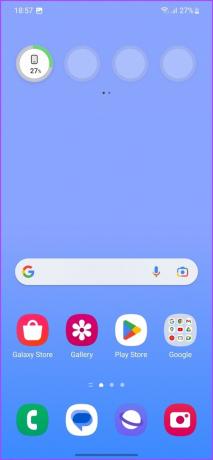

ალტერნატიულად, თუ თქვენ გაქვთ ორი ან მეტი ვიჯეტი თქვენს მთავარ ეკრანზე, შეგიძლიათ უბრალოდ გადაათრიოთ და ჩამოაგდოთ ერთი მეორეზე, რათა ავტომატურად შექმნათ დასტა.
6. ჩაკეტილი ეკრანის ვიჯეტები
ვიჯეტებზე საუბრისას, ეს არ არის მხოლოდ საწყისი ეკრანი, რომელიც მხარს უჭერს ვიჯეტებს. Samsung Galaxy S23-ის ერთ-ერთი დაუფასებელი ფუნქცია არის ის, რომ თქვენ შეგიძლიათ დაამატოთ ვიჯეტები ჩაკეტილ ეკრანზე.
ამისათვის გადადით პარამეტრები > ჩაკეტილი ეკრანი და შემდეგ შეეხეთ ვიჯეტებს.
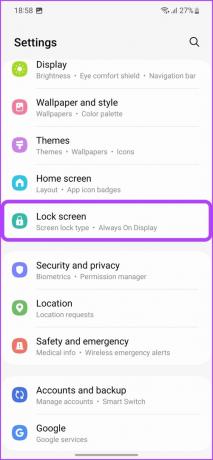

თქვენ შეგიძლიათ ჩართოთ გადართვა ვიჯეტების გვერდით, რომელთა ნახვა გსურთ თქვენს დაბლოკვის ეკრანზე. გარდა ამისა, თქვენ შეგიძლიათ დაარეგულიროთ შეკვეთა ზედა მარჯვენა კუთხეში მდებარე ღილაკზე „გადალაგება“ დაჭერით.


თქვენს დაბლოკვის ეკრანზე ვიჯეტებზე წვდომისთვის, უბრალოდ შეეხეთ საათს. და ეს არის ის.
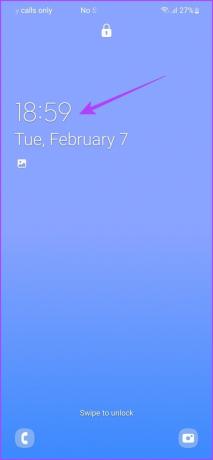
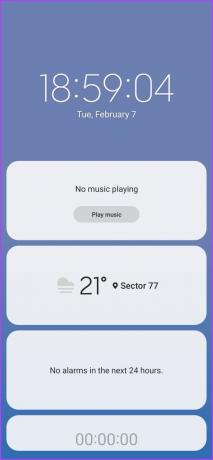
ახლა შეგიძლიათ სწრაფად მიიღოთ მეტი ინფორმაცია თქვენი მოწყობილობის განბლოკვის გარეშეც კი.
7. ყოველთვის ჩართული ეკრანის მორგება
ვინაიდან ჩვენ განვიხილავთ დაბლოკვის ეკრანებს, უნდა იცოდეთ, რომ Samsung Galaxy S23-ს აქვს შესანიშნავი Always On Display. საუკეთესო ნაწილი ის არის, რომ თქვენ შეგიძლიათ რეალურად დააკონფიგურიროთ იგივე თქვენი შეხედულებისამებრ.
უბრალოდ გადადით პარამეტრები > ჩაკეტილი ეკრანი და შემდეგ შეეხეთ ყოველთვის ჩართულ ეკრანს.


ახლა შეგიძლიათ დააკონფიგურიროთ ყოველთვის ჩართული ეკრანის ჩართვა. თქვენ ასევე შეგიძლიათ აირჩიოთ მუსიკის დაკვრის ინფორმაციის ჩვენება თუ არა.

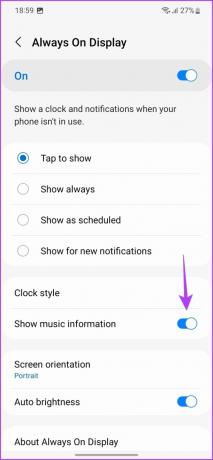
გარდა ამისა, შეგიძლიათ დააკონფიგურიროთ საათის შრიფტი, ფერი და სტილი. უბრალოდ შეეხეთ საათის სტილს და შეცვალეთ საათის გარეგნობა თქვენი გემოვნებით.

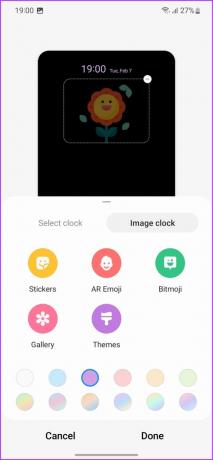
მას შემდეგ რაც დაასრულებთ საათის სტილს, უბრალოდ შეეხეთ შესრულებულია ცვლილებების გამოსაყენებლად.
8. გამოიყენეთ ობიექტის საშლელი
Google Pixel სერიის მსგავსად, Samsung Galaxy S23 ხაზს ასევე გააჩნია ჩაშენებული ობიექტის საშლელი ფუნქცია. მისი მუშაობის გზა არის ის, რომ თქვენ შეგიძლიათ მონიშნოთ ობიექტი სურათის შიგნით და სისტემა შეეცდება ამოიღოს იგი სურათიდან AI-ს დახმარებით. და მინდა გითხრათ, რომ შედეგები აბსოლუტურად განსაცვიფრებელია.
ობიექტის საშლელის გამოსაყენებლად გახსენით სურათი, რომლის რედაქტირებაც გსურთ გალერეის აპში. შეეხეთ რედაქტირების ხატულას და შემდეგ შეეხეთ 3-წერტილიან ხატულას.


შემდეგი, შეეხეთ Object Eraser-ს. ახლა უბრალოდ შეეხეთ ან დახაზეთ ობიექტები, რომელთა ამოღება გსურთ.


ბოლოს, შეეხეთ წაშლას და დაელოდეთ ტელეფონის AI-ს ჯადოქრობას.


თუ მოგწონთ შედეგი, შეეხეთ შესრულებულია და შემდეგ შეეხეთ შენახვას ცვლილებების გამოსაყენებლად.

ალტერნატიულად, შეგიძლიათ გააუქმოთ საშლელის ფუნქცია და დაარეგულიროთ რედაქტირებაც. უფრო მეტიც, ის არის, რომ შეგიძლიათ გამოიყენოთ Object Eraser გამოსახულების ჩრდილებისა და ანარეკლების მოსაშორებლადაც.
9. ჩართეთ Dolby Atmos
Samsung Galaxy S23-ს გააჩნია სტერეო დინამიკები, რომლებიც დაკონფიგურირებულია აუდიო-გიგანტის AKG-ის მიერ. გარდა ამისა, ტელეფონს ასევე გააჩნია Dolby Atmos მხარდაჭერა.
სამწუხაროდ, ეს ფუნქცია ნაგულისხმევად გამორთულია. თუმცა, თქვენ შეგიძლიათ მარტივად ჩართოთ Dolby Atmos თქვენს Samsung Galaxy S23 სმარტფონზე შემდეგი ხრიკის გამოყენებით.
გასაგებად, გადადით პარამეტრები > ხმები და ვიბრაცია > ხმის ხარისხი და ეფექტები. აქ ჩართეთ გადამრთველები Dolby Atmos-ის და Dolby Atmos-ის გვერდით სათამაშოდ.


ახლა შეეხეთ Dolby Atmos-ს. თქვენ შეგიძლიათ აირჩიოთ კონტენტის ტიპს შორის, რომელსაც უყურებთ და მიეცით Dolby Atmos-ს უფლება, დაარეგულიროს აუდიო სტილი ამის საფუძველზე, ან მისცეთ სისტემას თავად გაანალიზოს იგი.


თქვენ ასევე შეგიძლიათ ითამაშოთ აუდიო პარამეტრები ექვალაიზერის დახმარებით. უბრალოდ შეეხეთ ექვალაიზერს და აირჩიეთ წინასწარ დაყენებული სიიდან. გარდა ამისა, თქვენ შეგიძლიათ შექმნათ მორგებული EQ წინასწარ დაყენებული თქვენი გემოვნების მიხედვით.
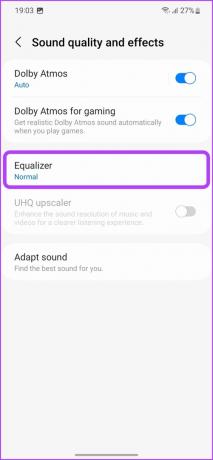

10. გამოიყენეთ ზარის ფონი
დღის ბოლოს, სმარტფონის ძირითადი ამოცანაა ზარების განხორციელება და მიღება. მაგრამ ვინ ამბობს, რომ ეს მოსაწყენი გამოცდილება უნდა იყოს? Samsung Galaxy S23-ის ერთ-ერთი საუკეთესო რჩევა და ხრიკი არის ის, რომ თქვენ შეგიძლიათ დააყენოთ ზარის ფონი ყოველ ჯერზე, როცა თქვენი ტელეფონი დარეკავს.
ამისათვის გახსენით ტელეფონის აპლიკაცია და შეეხეთ 3-პუნქტიან ხატულას ზედა მარჯვენა კუთხეში. შემდეგ, შეეხეთ პარამეტრებს.

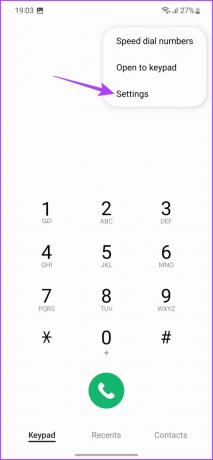
აქ, შეეხეთ ზარის ფონს და შემდეგ ფონს.
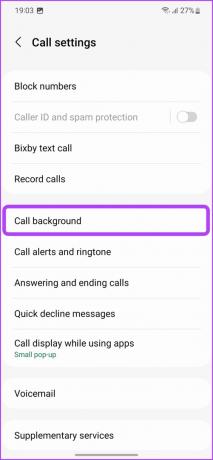
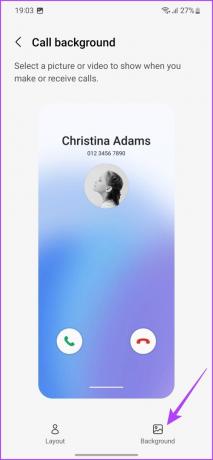
ახლა შეგიძლიათ აირჩიოთ სტატიკური ფონი, ვიდეო ფონი ან AR Emoji-ით.
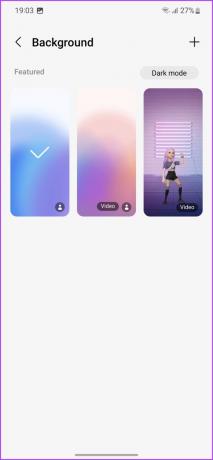

ალტერნატიულად, შეგიძლიათ დააჭიროთ პლუსის ხატულას, რომ დაამატოთ ახალი ფონი გალერეიდან ან შექმნათ ის AR Emoji-ს გამოყენებით.

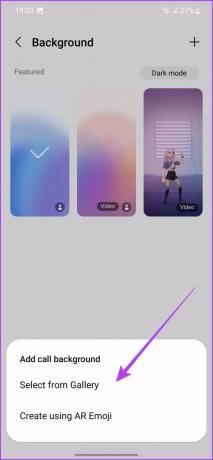
განაახლეთ თქვენი მომხმარებლის გამოცდილება ამ Galaxy S23 რჩევებით
მიუხედავად იმისა, რომ ეს სია მოიცავს Samsung Galaxy S23-ის რამდენიმე საუკეთესო მახასიათებელს, ტელეფონს კიდევ ბევრი ხრიკი აქვს. მაგალითად, შეგიძლიათ გამოიყენოთ სხვადასხვა თემები Galaxy Themes-ის მაღაზიიდან, ან თუნდაც დააყენოთ მორგებული ენა თქვენი მოწყობილობის სხვადასხვა აპებისთვის. და, რა თქმა უნდა, არის რამდენიმე ექსპერიმენტული ფუნქცია, რომელთა დამატებაც (და წაშლა) სამსუნგს მოსწონს პერიოდულად Labs განყოფილებიდან პარამეტრების მენიუში.
ამ Samsung Galaxy S23 რჩევებიდან რომელი მოგეწონათ ყველაზე მეტად? შეგვატყობინეთ ქვემოთ მოცემულ კომენტარებში.



